CAD是一种专业的制图软件,这里所说的CAD就是一款用于建筑、机械等产品构造以及电子产品结构设计的软件。在CAD使用中,难免会用到特殊字符,但是这些特殊字符在常规的菜单中又不能找到,去复制黏贴有太麻烦,所以CAD中如何在数字上面添加平方等特殊字符呢?小编给大家分享一个简单的经验。
方法/步骤
第1步
现对图形进行标注,选择菜单栏中的“标注”然后选择“线性”,然后将图形进行标注
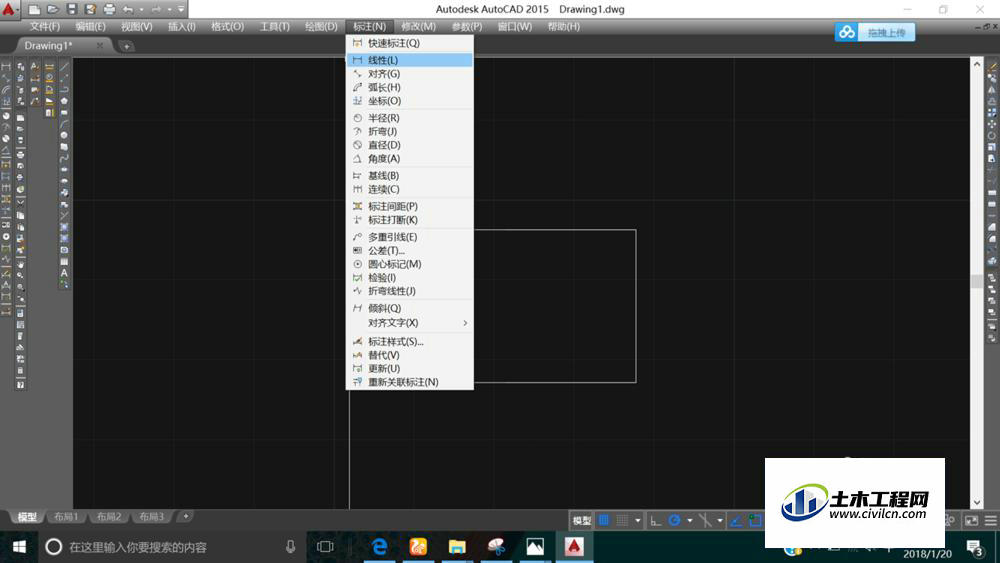
第2步
在需要加注平方的数字上“双击”,出现了“文字格式”编辑对话框
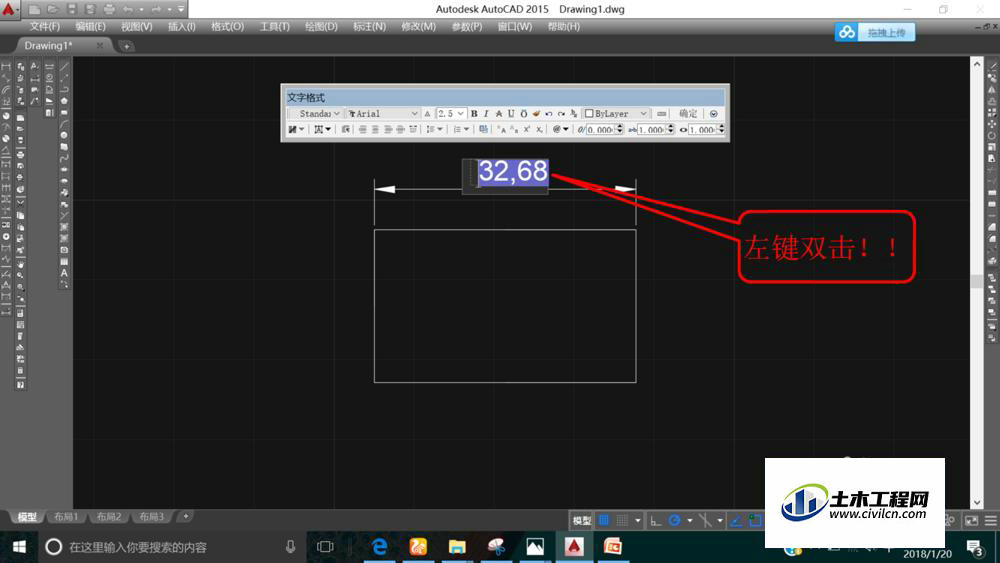
第3步
通过键盘的左右键将鼠标的光标移到数字的最右侧,这样操作完成的时候,就不会出现平方设置在数字最前方的错误
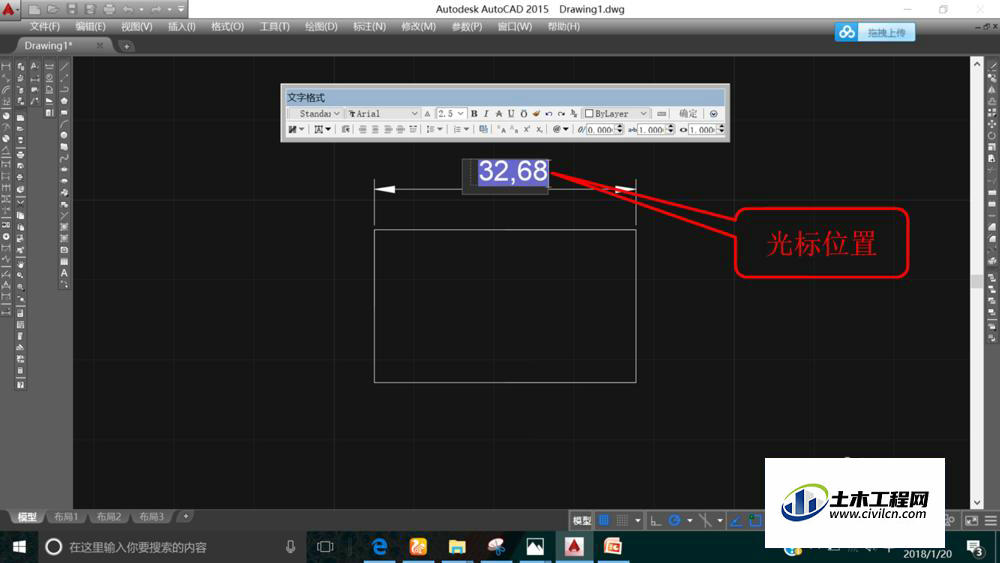
第4步
点击“文字格式”最右侧的向下“隐藏”的图标,显示出一个对话框,点击第二项“符号”
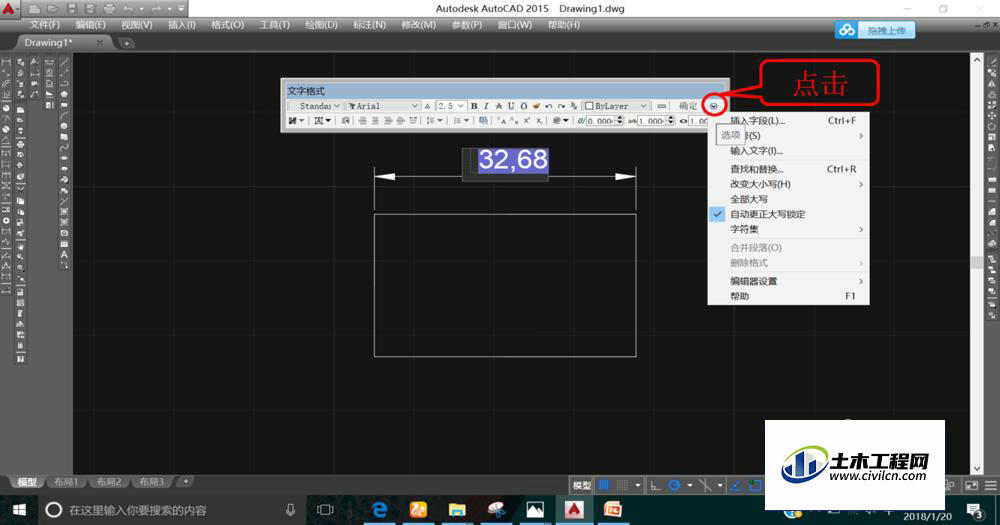
第5步
这里面有很多特殊的符号,例如正负、角度、不相等号,下标等等。这里我们选择我们需要的平方。
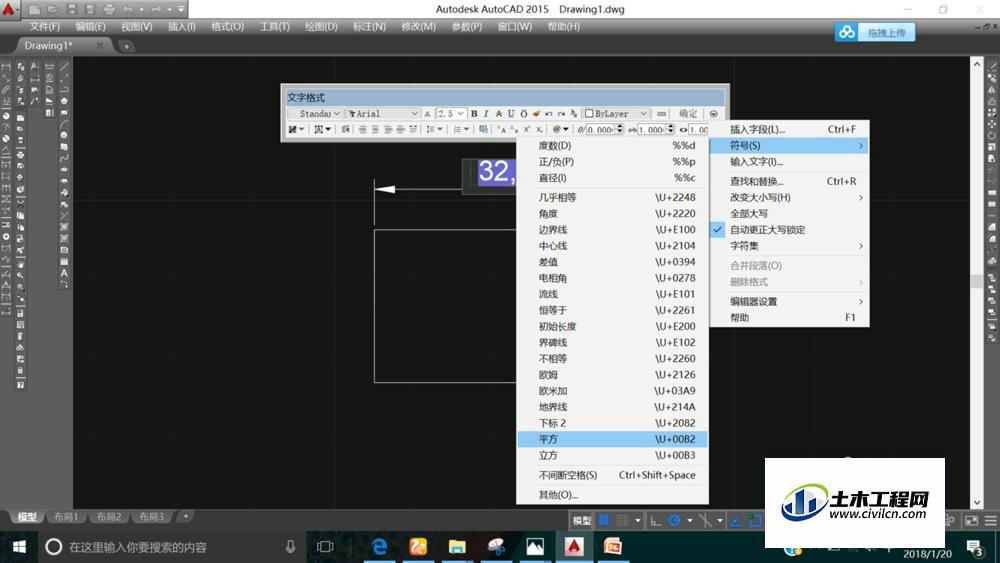
第6步
完成操作后,就可以看到在数字的右上方出现了平方。
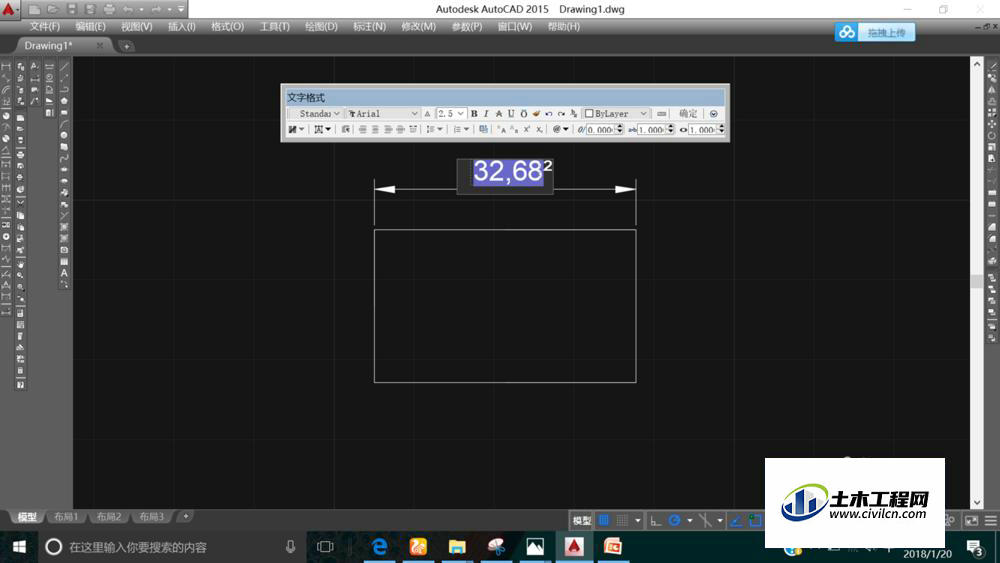
第7步
完成后,“文字样式”的编辑框还在屏幕上,怎么去掉呢,在空白的区域左键点击鼠标就OK了。
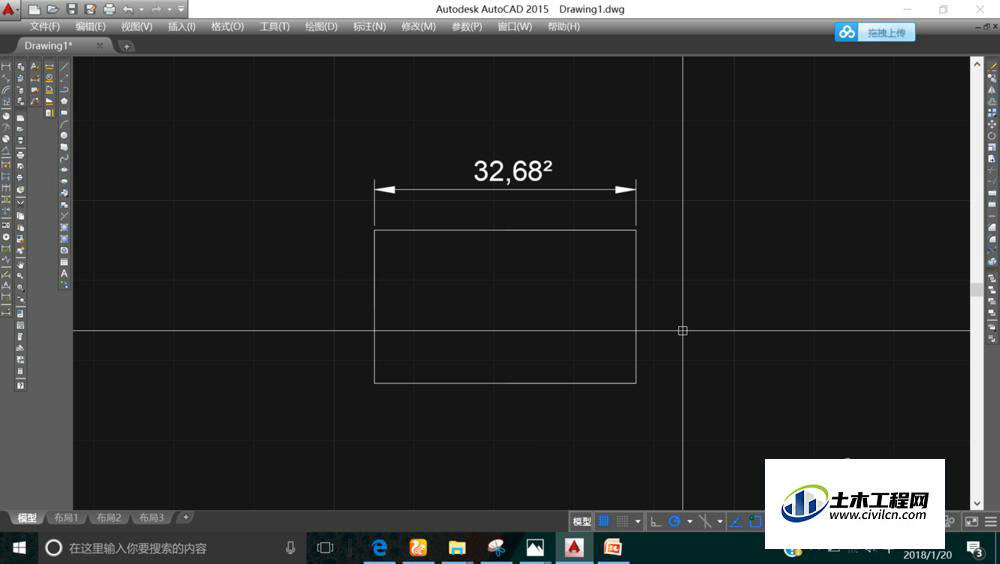
温馨提示:
以上就是关于“CAD中如何在数字上面添加平方等特殊字符?”的方法,还不太熟悉的朋友多多练习,关注我们,帮你解决更多难题!





